15 atajos de teclado asesinos de Windows 7 que podrían sorprenderte
Miscelánea / / February 07, 2022
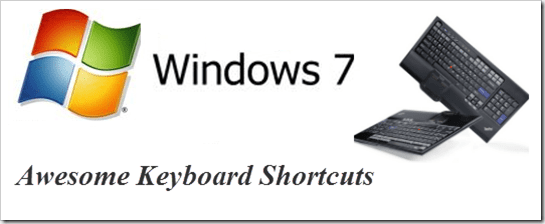
Uno de mis favoritos personales entre las nuevas características que vino con Windows 7 fue la introducción de algunos atajos de teclado increíbles y largamente esperados. Yo personalmente los uso tanto como puedo para ahorrar tiempo, y recomiendo la práctica de usar atajos de teclado a los demás también.
Este artículo habla de 15 atajos de teclado realmente geniales que son específicos de Windows 7. Puedo apostar que no los conoces todos. Échales un vistazo, seguro que alguno te sorprenderá.
1. Ctrl+Shift+N para crear una nueva carpeta
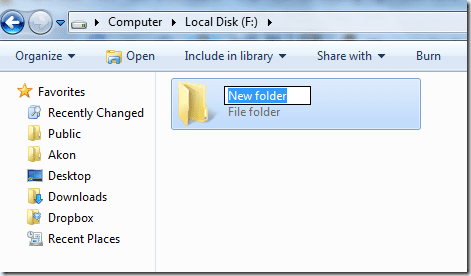
Crear una nueva carpeta en el explorador de Windows es algo que todos debemos hacer con frecuencia. Y hasta ahora, no había ninguna tecla de método abreviado predeterminada disponible para esta tarea. Pero Windows 7 cambió eso.
Ahora podrías usar Ctrl+Mayús+N para crear rápidamente una nueva carpeta en Windows o en cualquier lugar de su computadora donde se pueda crear una carpeta.
2. Ctrl+Shift+Clic para abrir un programa como administrador

Hay muchos casos en los que simplemente hacer clic en el ícono de la aplicación y abrirla no resuelve su propósito. Debe hacer clic derecho sobre él y hacer clic en "Ejecutar como administrador" para que pueda realizar los cambios necesarios en la aplicación.
En Windows 7, esto se puede hacer con un atajo de teclado. Solo necesita apuntar el cursor del mouse sobre ese programa y luego hacer clic en él mientras presiona Ctrl+Mayús teclas para abrirlo como administrador.
3. Mayús+clic derecho mejora Enviar a menú

La captura de pantalla anterior muestra el envío predeterminado al menú que obtengo cuando simplemente hago clic con el botón derecho en un programa.
Ahora, si presiono la tecla Shift, y mientras la tengo presionada, hago clic con el botón derecho en el ícono, obtengo un menú de envío mejorado. Vea la captura de pantalla a continuación para ver cómo se ve.
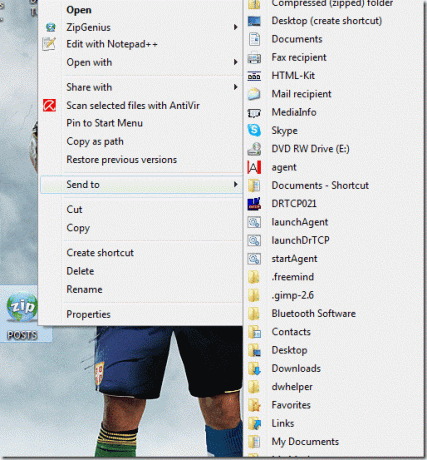
Bonito, ¿no?
también verifique 2 herramientas útiles para agregar elementos y personalizar el menú contextual de Windows.
4. Mayús + clic derecho en una carpeta para abrir el símbolo del sistema
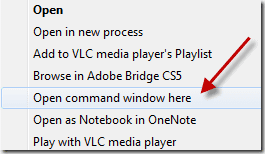
Si hace Shift + clic derecho en una carpeta, encontrará una opción que dice "Abrir ventanas de comando aquí". Si le encanta trabajar con el símbolo del sistema, esta opción debería ser útil.
5. Win+Space para mostrar rápidamente el escritorio
Recuerde nuestro consejo rápido sobre ocultar ventanas abiertas en windows 7? Bueno, esta es la versión de atajo de teclado de ese truco del cursor del mouse. Presionando la tecla Win y la barra espaciadora simultáneamente te muestra el escritorio inmediatamente.
6. Win+Arriba/Abajo/Izquierda/Derecha para mover la ventana activa

Si tiene la intención de mover rápidamente la ventana activa para hacer espacio para otras aplicaciones, puede hacerlo usando la tecla Win y una de las teclas de flecha. Cada tecla de flecha movería la ventana en la dirección en la que debe hacerlo.
7. Para monitores dobles: Win+Shift+tecla de flecha izquierda para mover la ventana activa al monitor izquierdo
Si estás en un configuración de dos monitores con Windows 7, puede presionar la combinación de teclas Win+Shift+Flecha izquierda para mover la ventana de la aplicación activa al monitor izquierdo.
8. Para monitores dobles: Win+Shift+Tecla de flecha derecha para mover la ventana activa al monitor derecho
De manera similar, si necesita mover la ventana actual a la pantalla del monitor derecho, simplemente presione Win+Shift+tecla de flecha derecha.
9. Win+T para llegar a los elementos de la barra de tareas
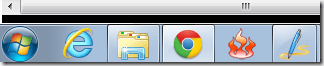
Puede usar la combinación de teclas Win+T para alternar entre las aplicaciones ancladas en la barra de tareas en Windows 7.
10. Mayús + clic en una aplicación de la barra de tareas para abrir una nueva instancia de la aplicación
Digamos que tienes un montón de ventanas de Chrome abiertas. Y debe abrir rápidamente una nueva ventana en blanco del navegador. Aquí está el camino: apunte el cursor hacia el ícono de cromo en la barra de tareas, presione Shift y haga clic en él. ¡Ahí tienes!
11. Win+B para mover el foco a la bandeja del sistema
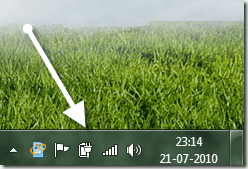
En un artículo anterior, hablamos de una técnica para añadir más relojes al reloj predeterminado de Windows en la bandeja del sistema. Ahora, si necesita llegar allí sin usar el cursor del mouse, ¿cómo lo hizo?
Respuesta - Ganar+B. Eso movería el foco en la bandeja del sistema, y luego podría usar las teclas de flecha para recorrer los elementos, incluido el reloj de ventanas.
12. Win+P para conectar rápidamente su computadora portátil a un proyector
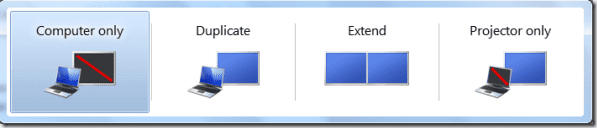
Windows 7 tiene una ingeniosa función de menú de proyección que le permite conectar rápidamente su computadora portátil a un proyector o un monitor extendido. Ganar+P es el atajo de teclado para ese propósito.
13. Win+1, Win+2... etc. para abrir programas de la barra de tareas
¿Quiere abrir rápidamente un programa que está anclado a su barra de tareas de Windows 7? Puede presionar la tecla Win y el número correspondiente a la ubicación de la aplicación en la barra de tareas.
14. Win+Pause lo ayuda a verificar las propiedades del sistema
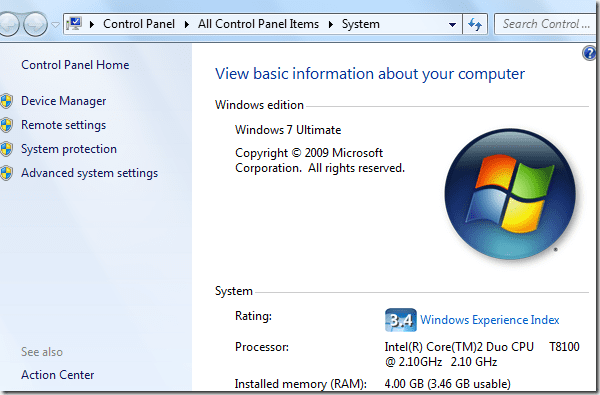
¿Necesita echar un vistazo rápido a cuál es el modelo de procesador que está utilizando, o puede consultar el administrador de dispositivos o la configuración avanzada del sistema? podrías usar Ganar + pausa combinación de teclas para abrir la ventana de propiedades del sistema.
15. Ctrl+Shift+Esc puede abrir rápidamente el Administrador de tareas de Windows
Creo que esto también estaba en Vista, no estoy seguro. Pero es un atajo genial, sin embargo. ¡Simplemente presione la tecla Ctrl, la tecla Shift y la tecla ESC simultáneamente y aparecerá el administrador de tareas justo al frente!
Eso fue sobre los increíbles atajos de teclado de Windows 7. Espero que los encuentre útiles. De hecho, apréndelos si estás en Windows 7. Eso es lo que hice y me ha ayudado mucho. Si me perdí un atajo genial, compártelo en los comentarios.
Ahora, si está en Windows XP y le encantaría obtener algunos de estos accesos directos que son relevantes para XP, lo cubriremos mañana. te diremos cómo puede hacer que algunos de los accesos directos anteriores funcionen en XP. ¡Manténganse al tanto!
Última actualización el 02 febrero, 2022
El artículo anterior puede contener enlaces de afiliados que ayudan a respaldar a Guiding Tech. Sin embargo, no afecta nuestra integridad editorial. El contenido sigue siendo imparcial y auténtico.



